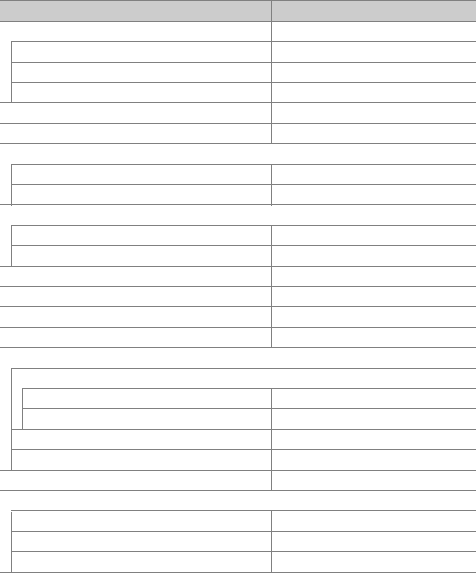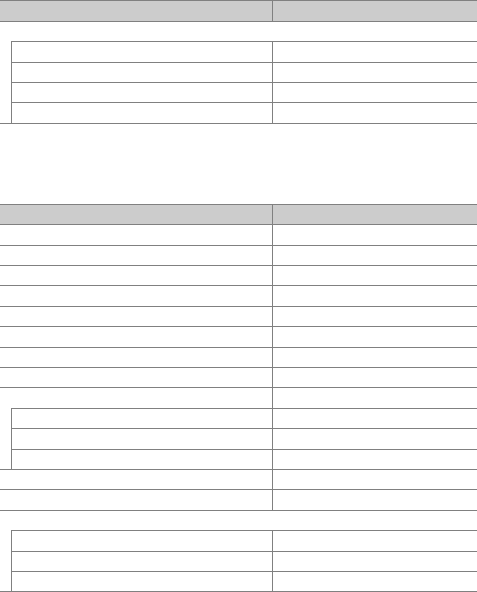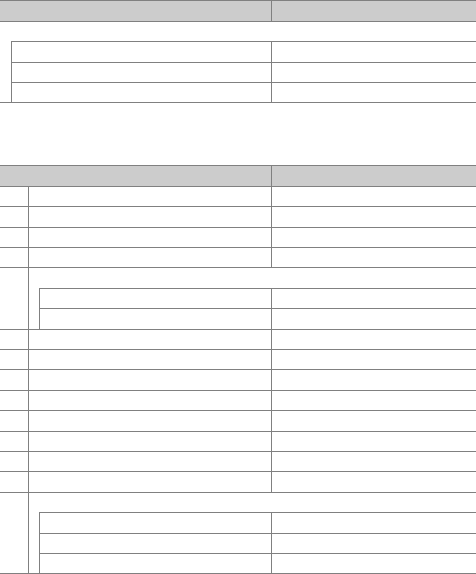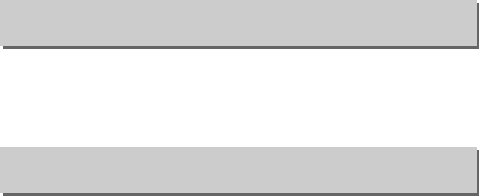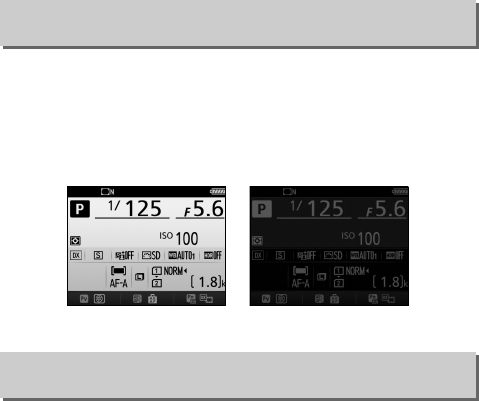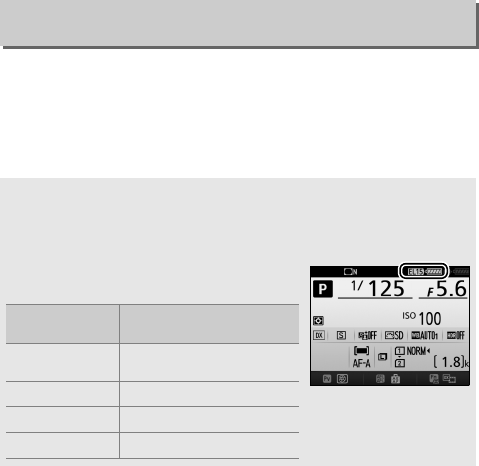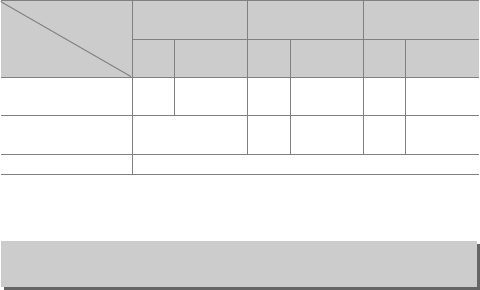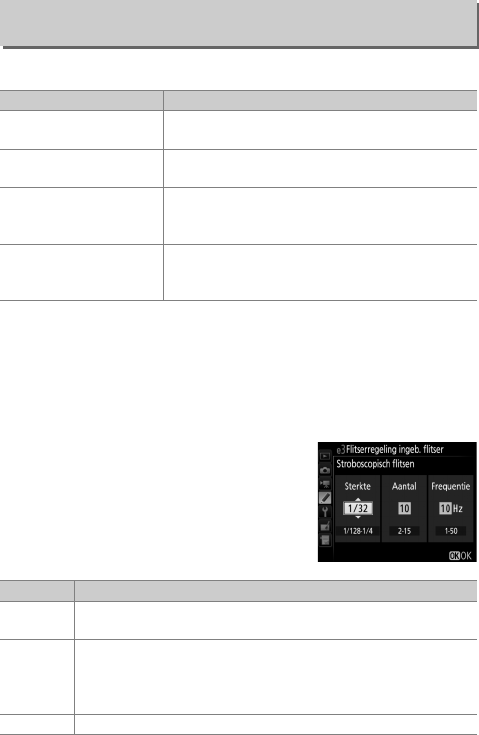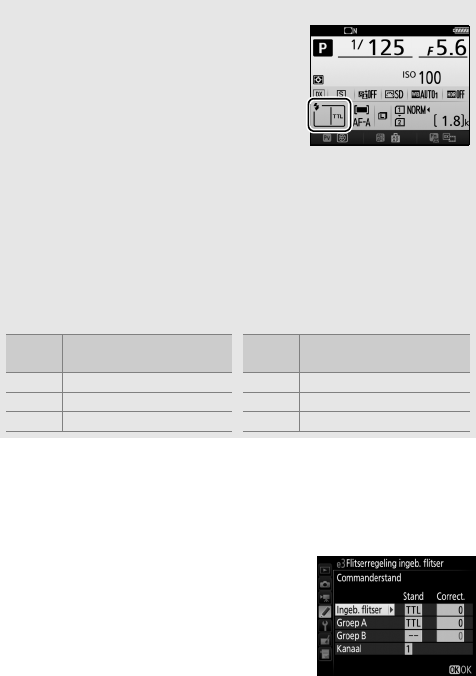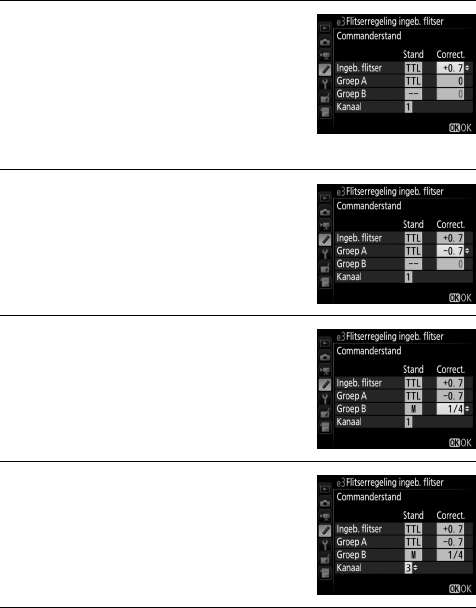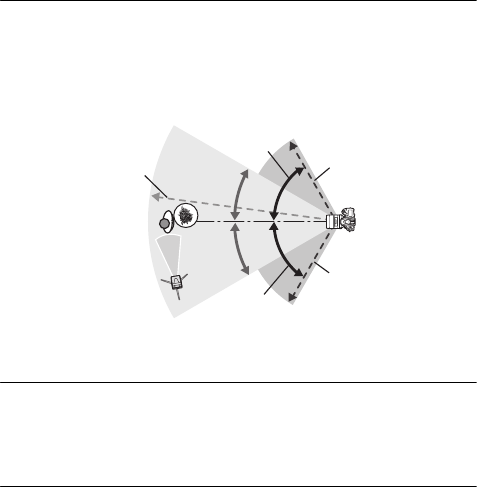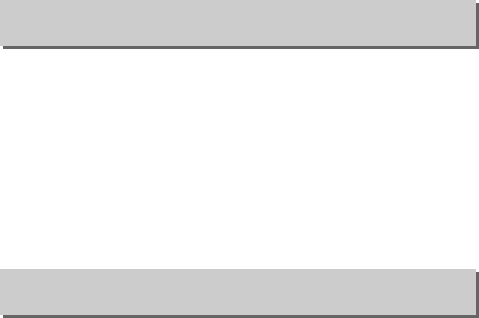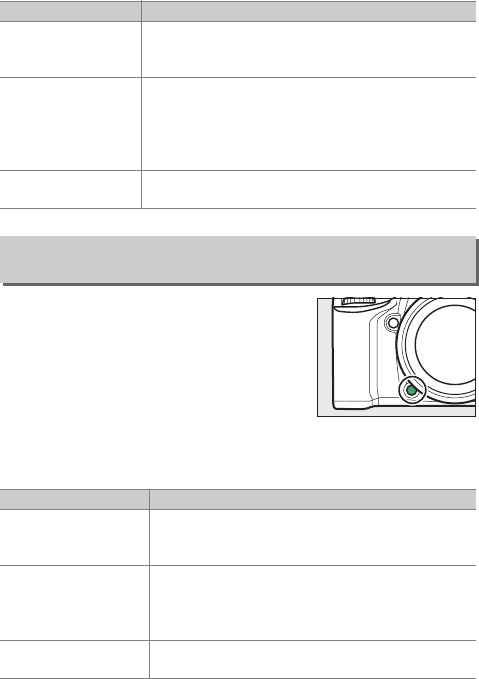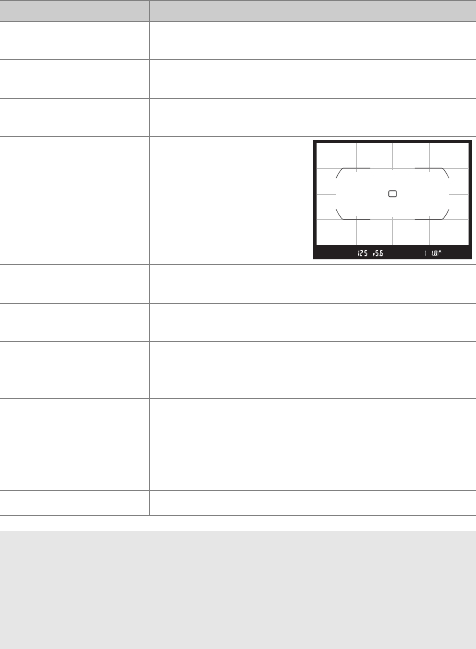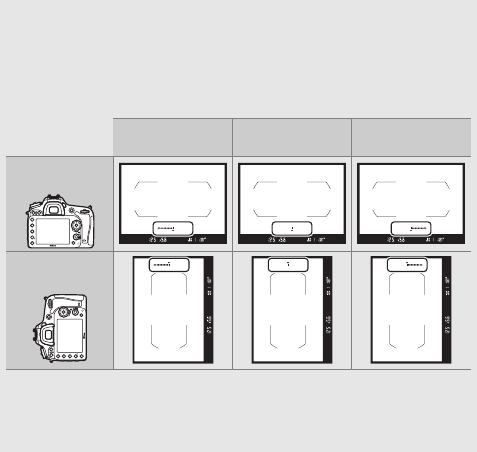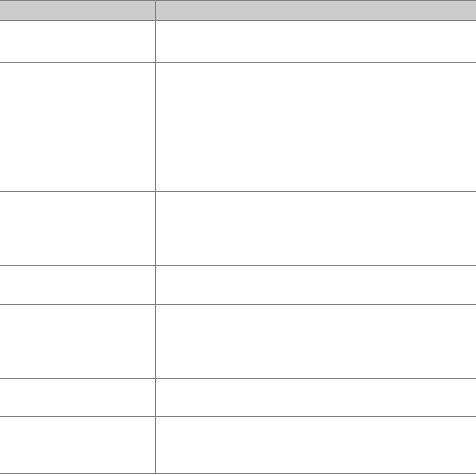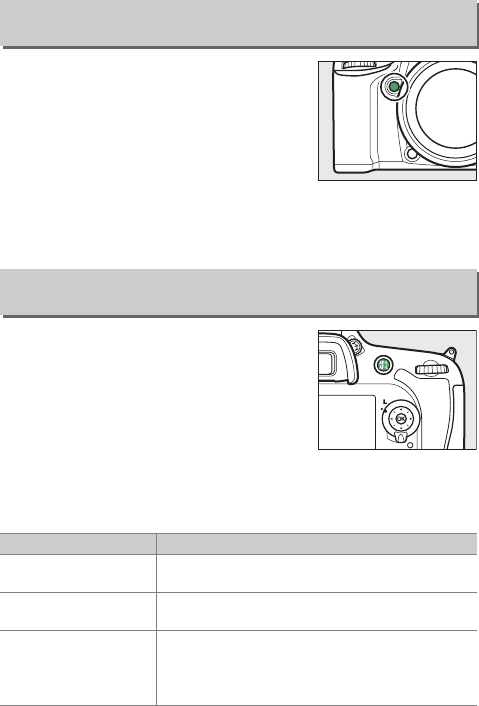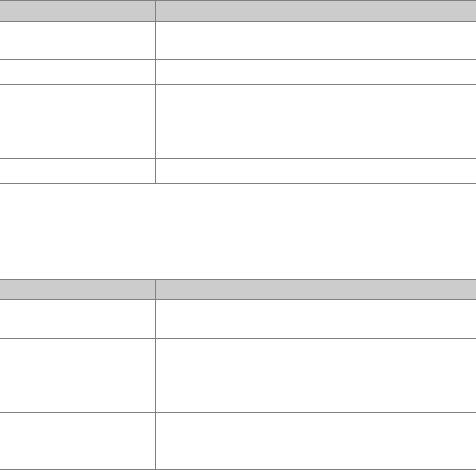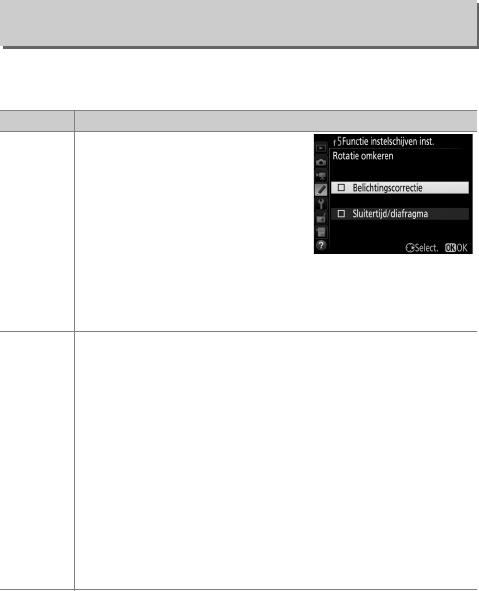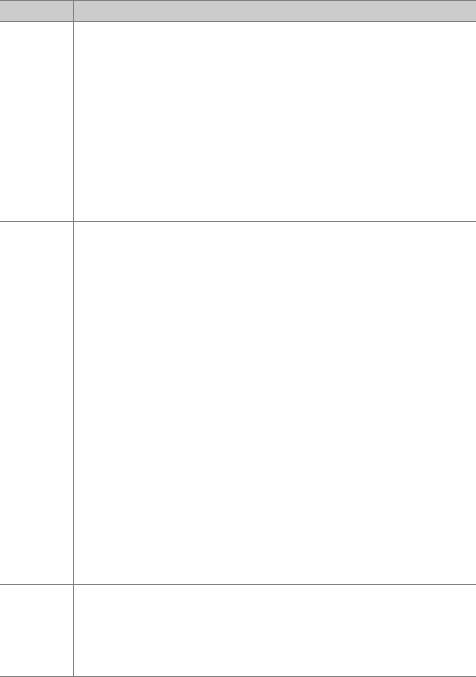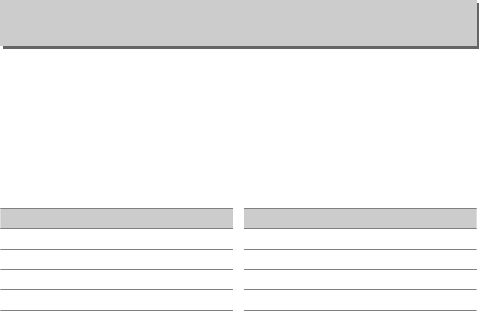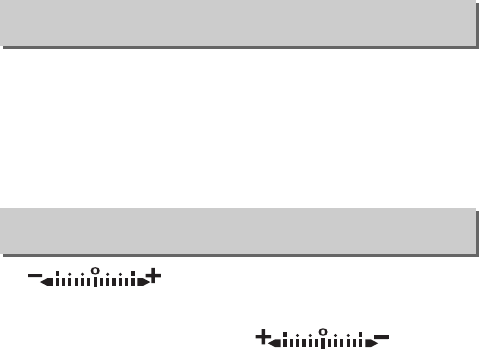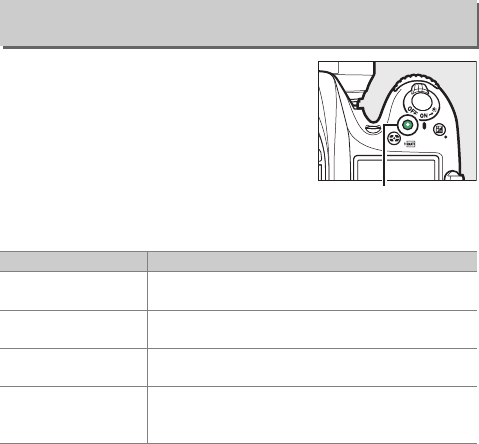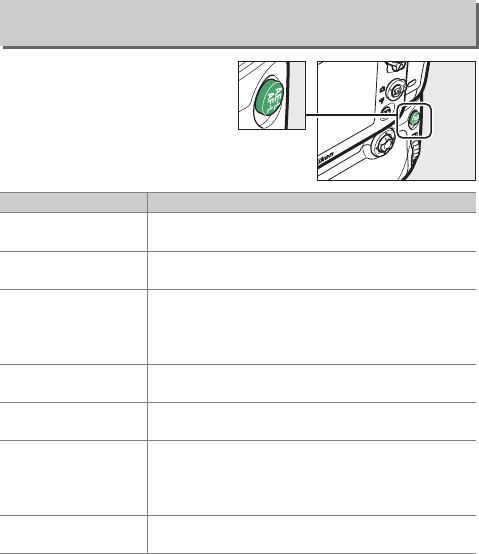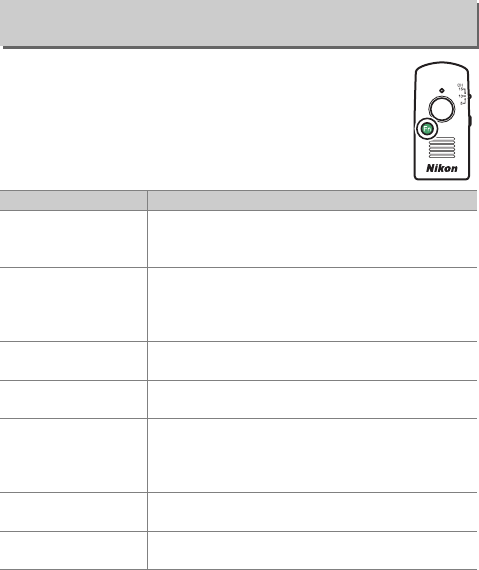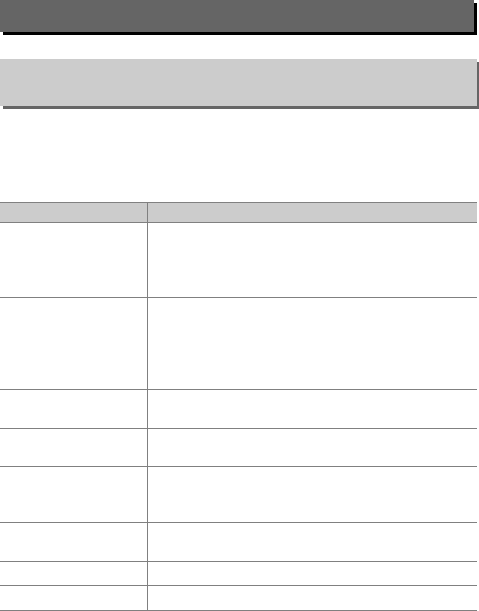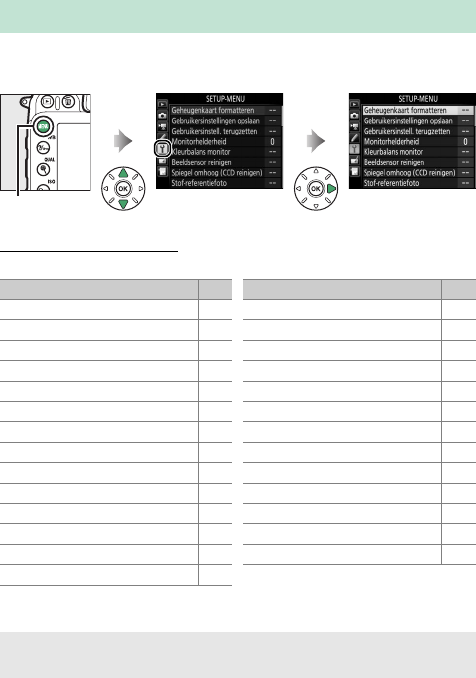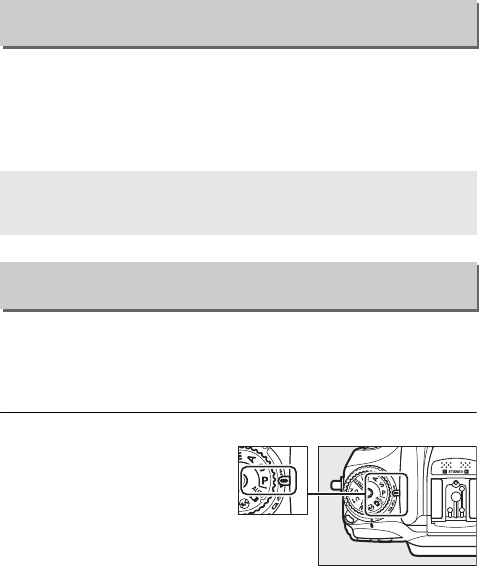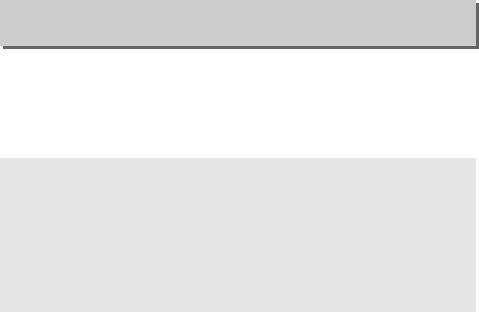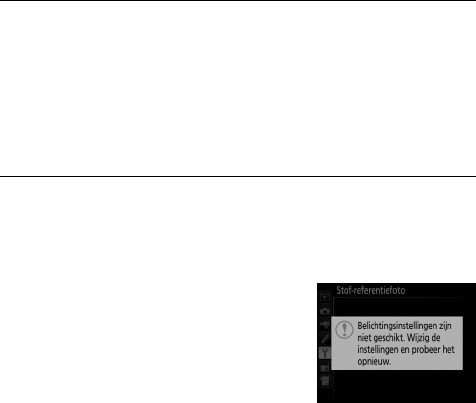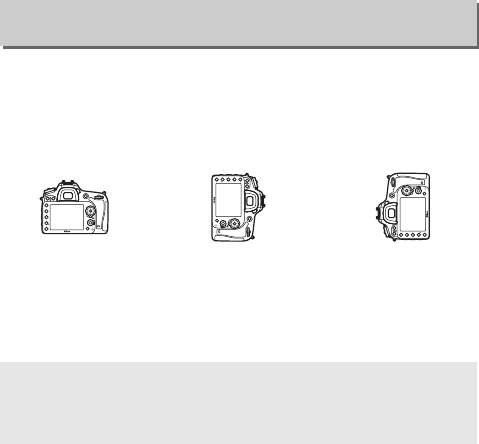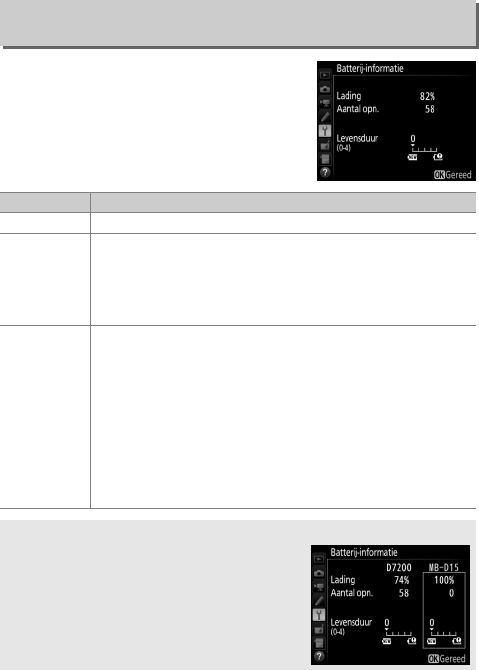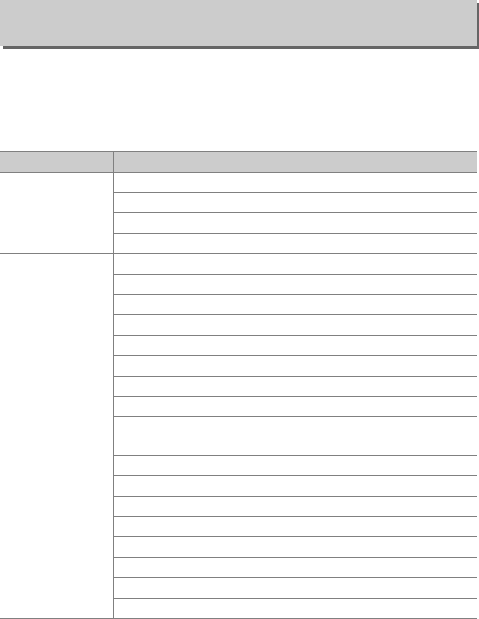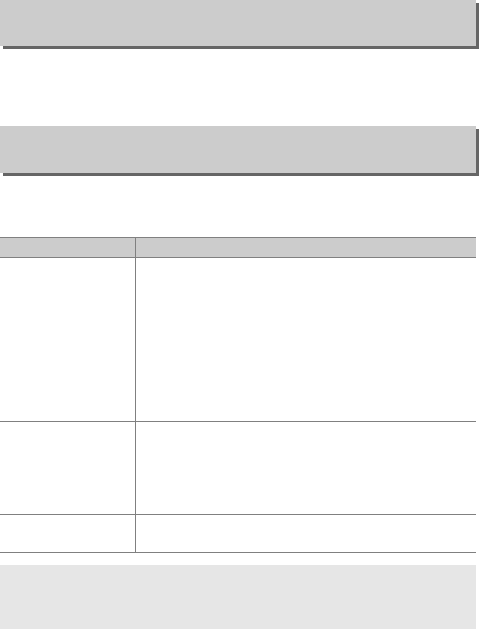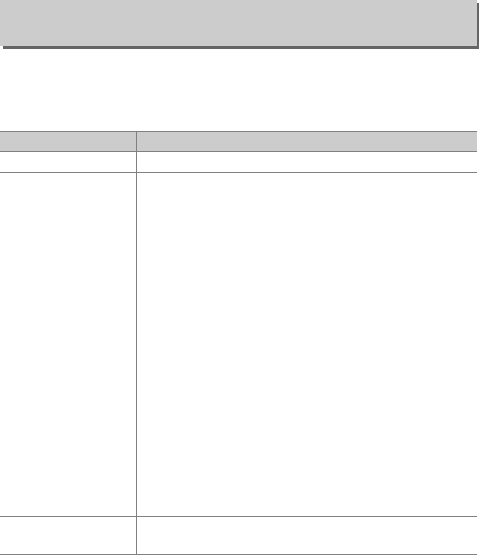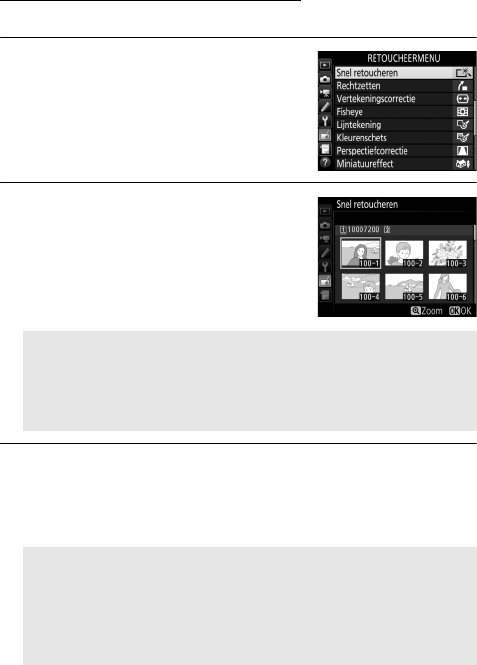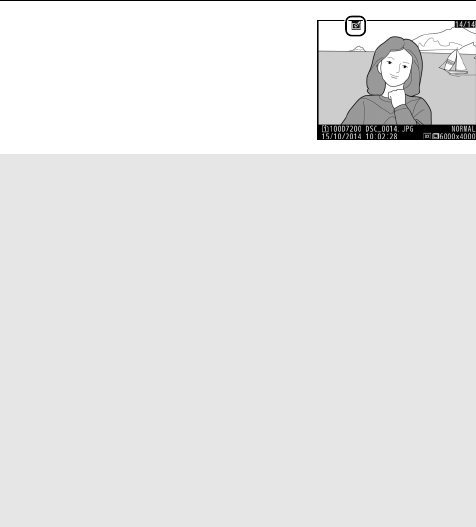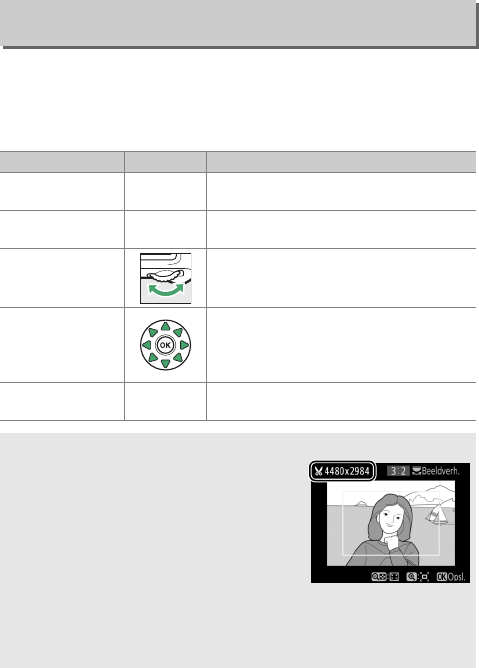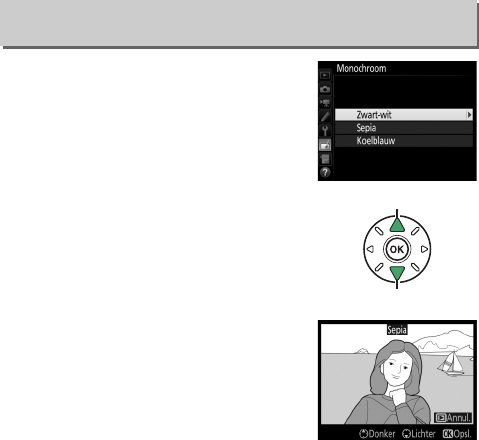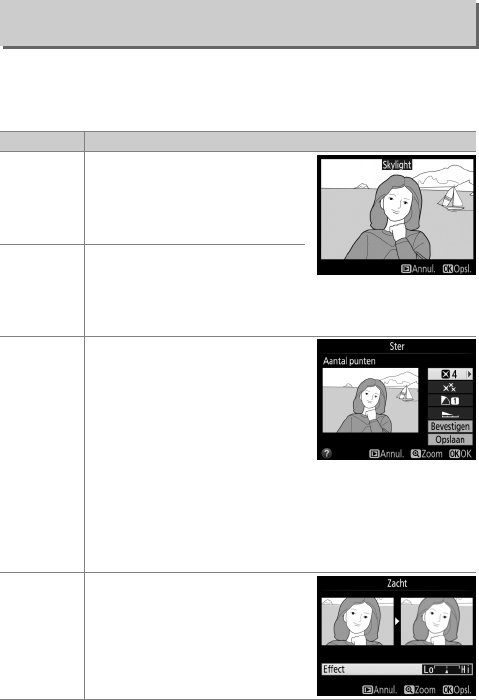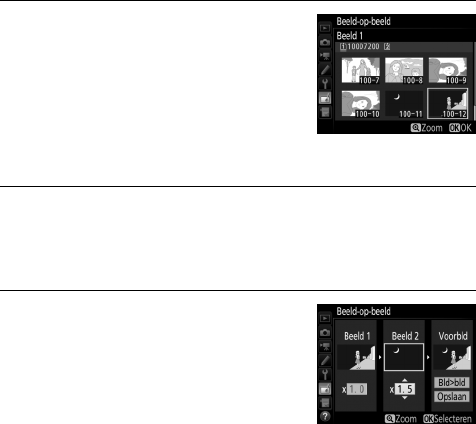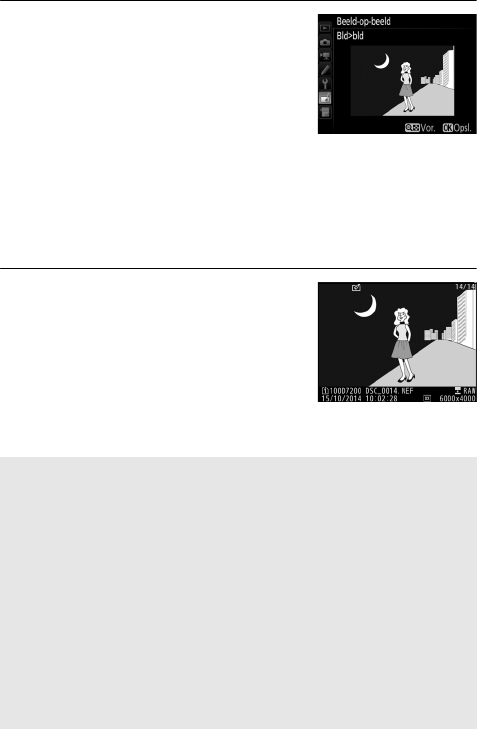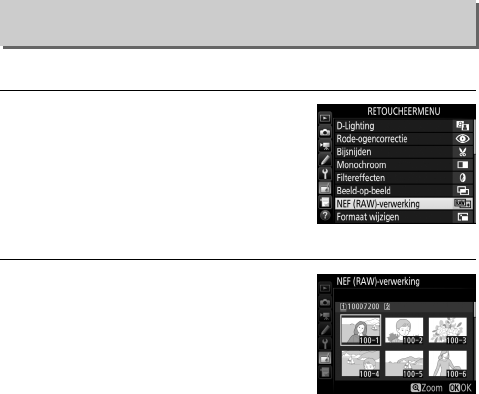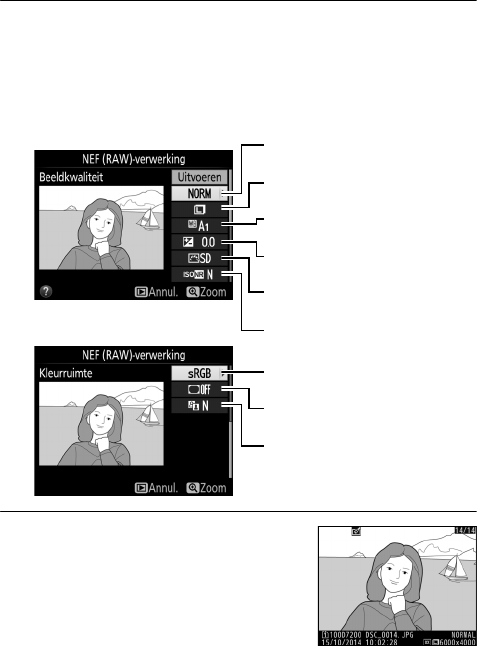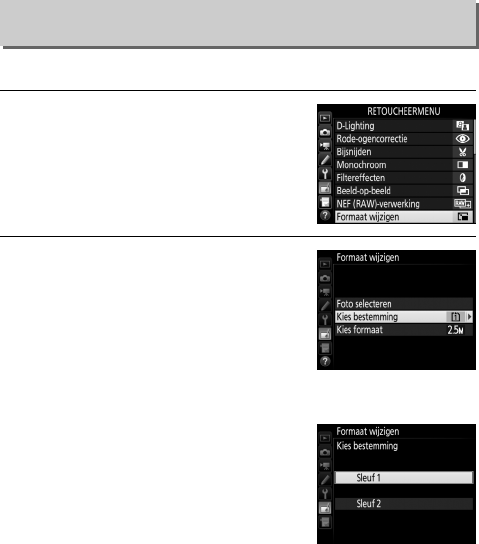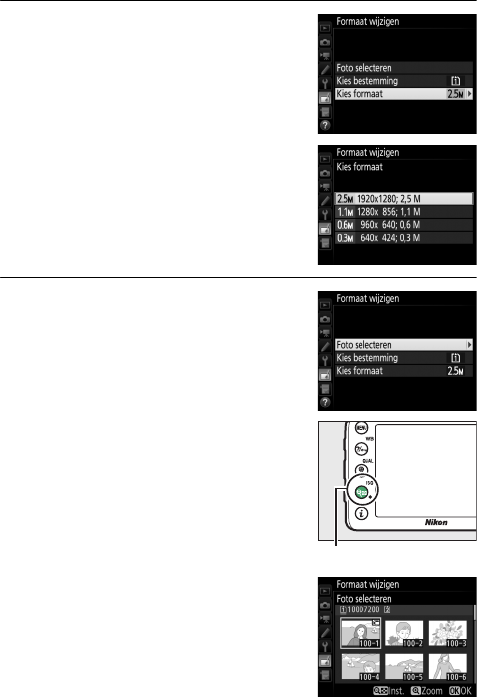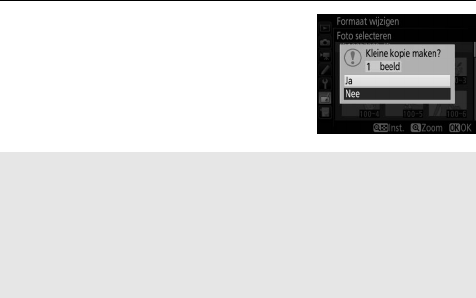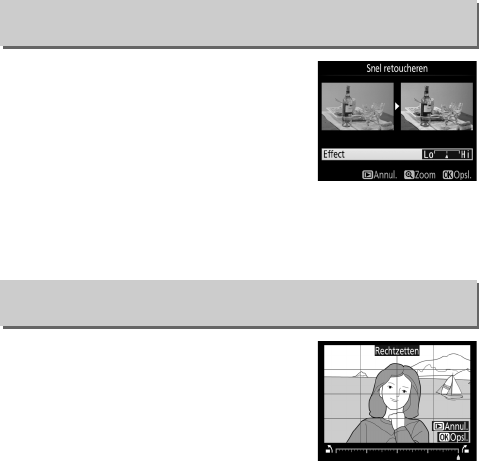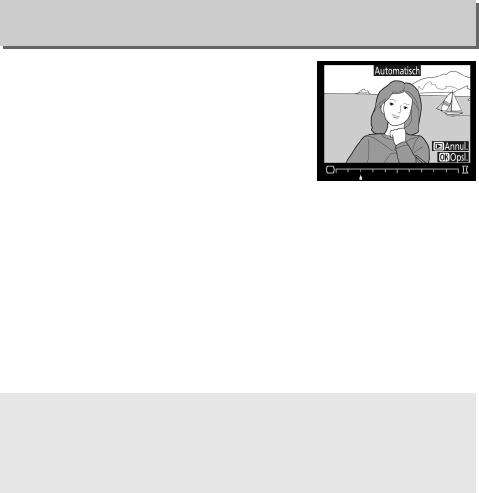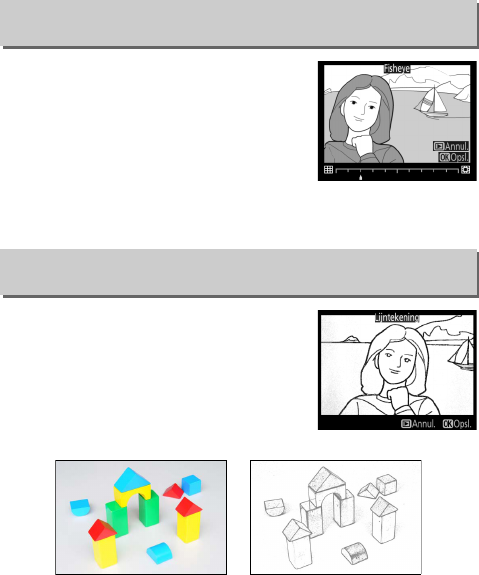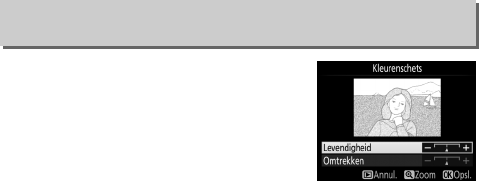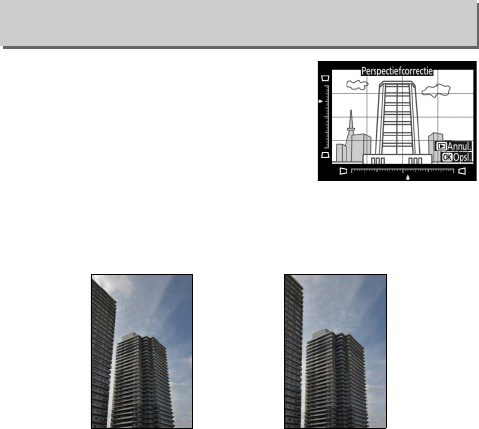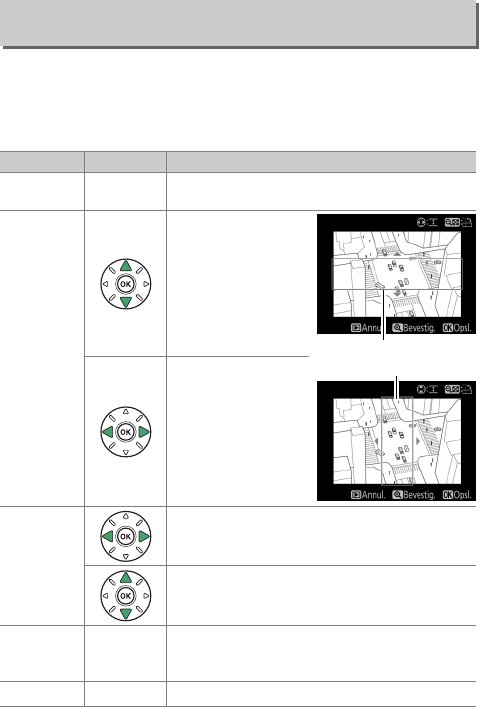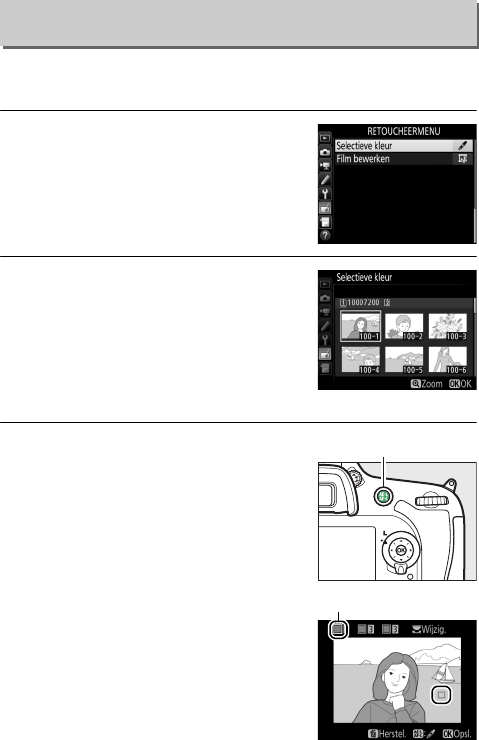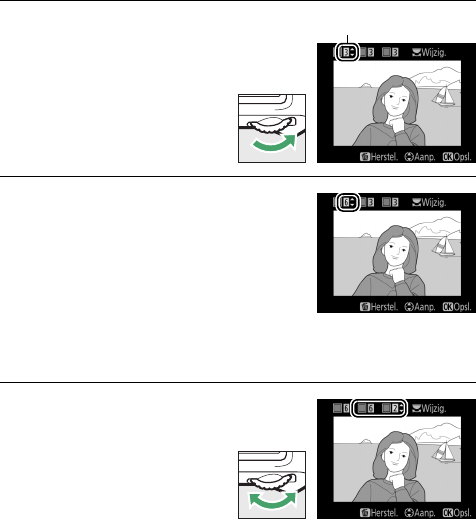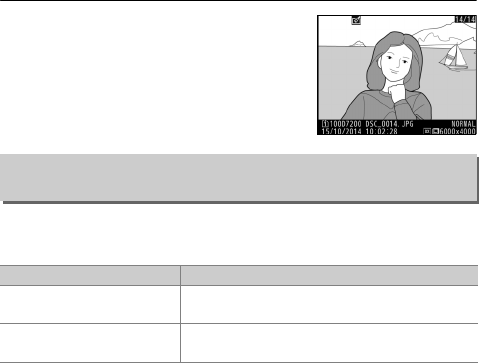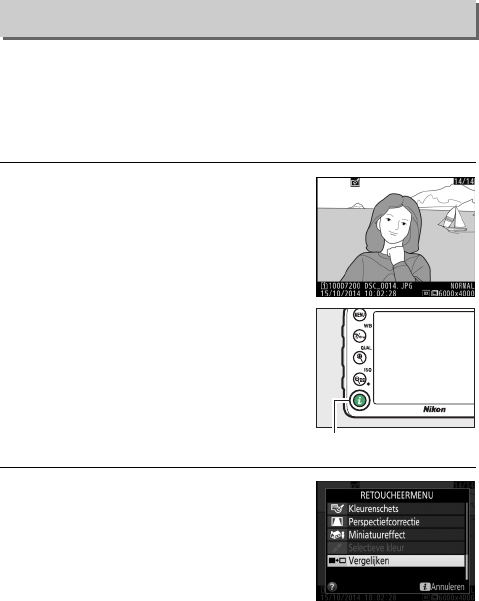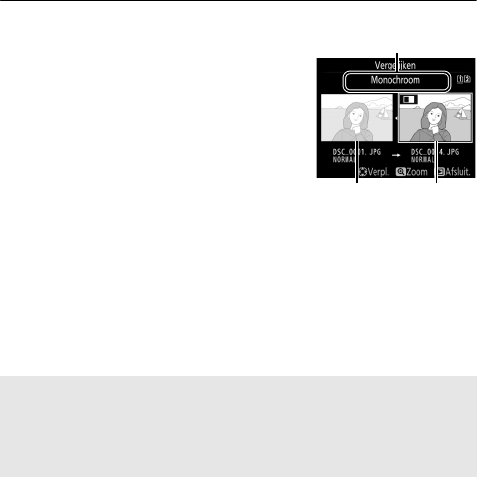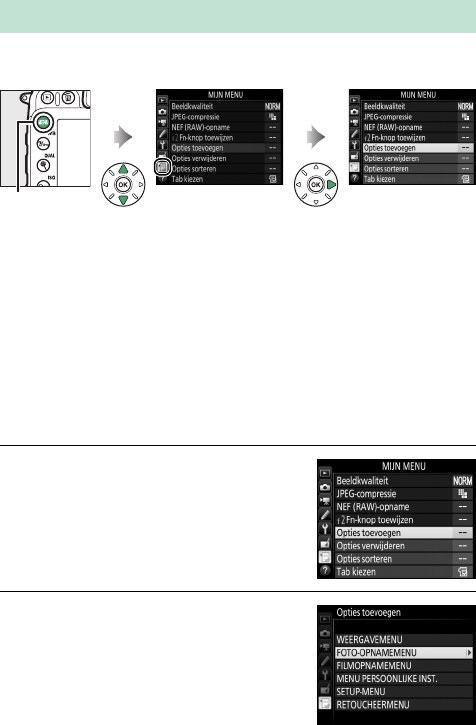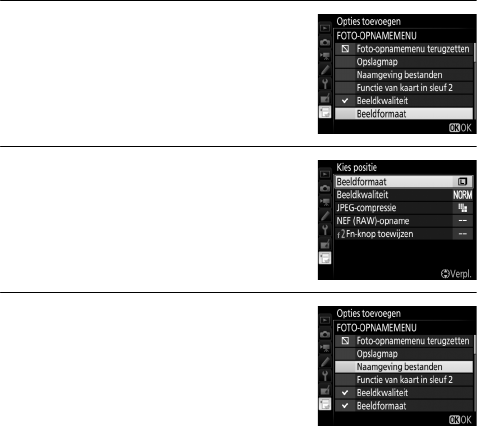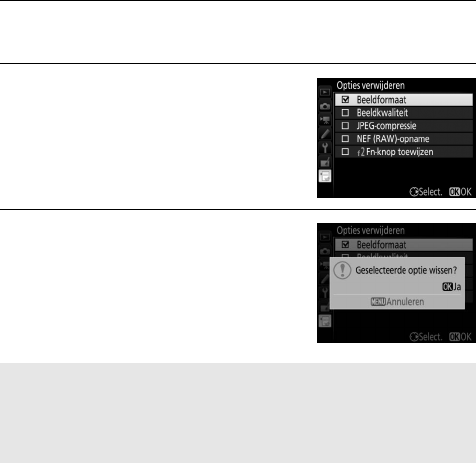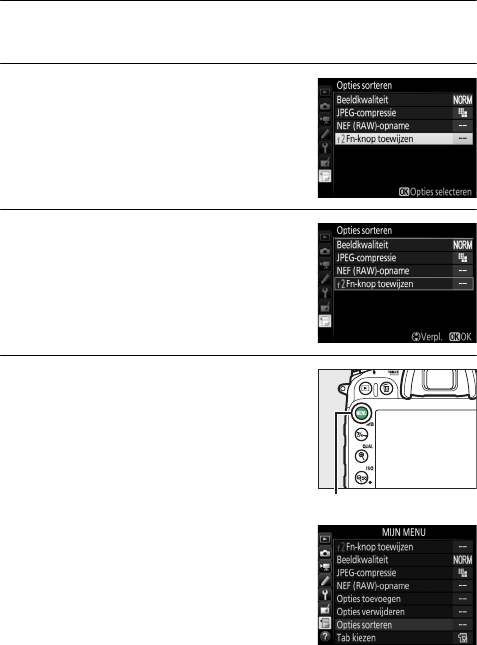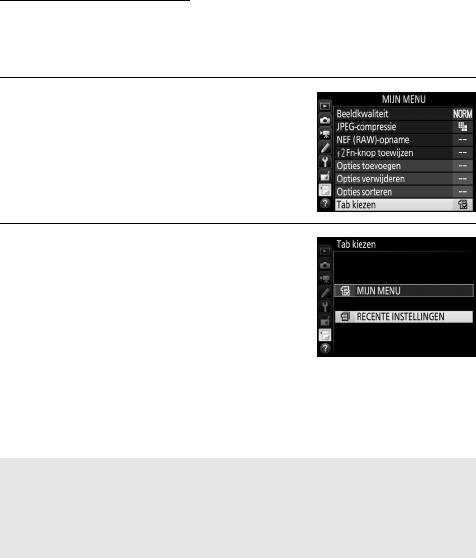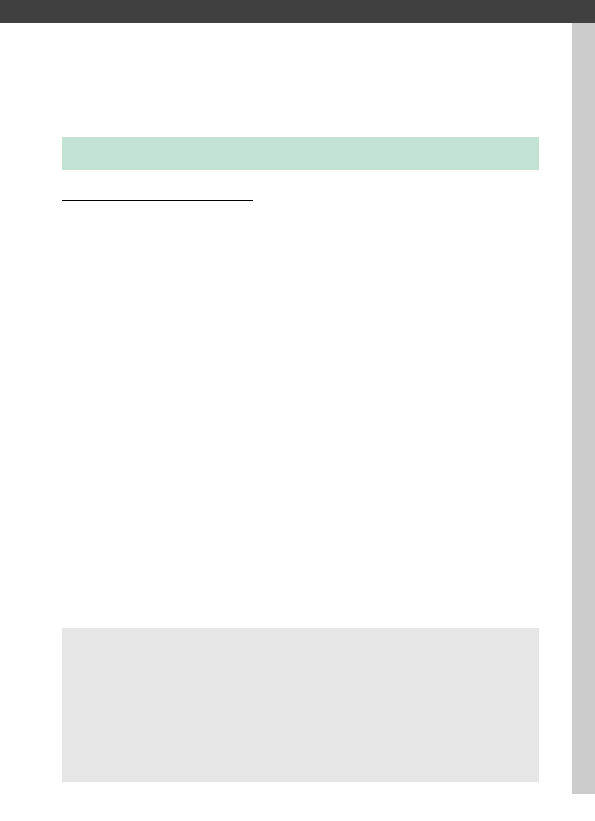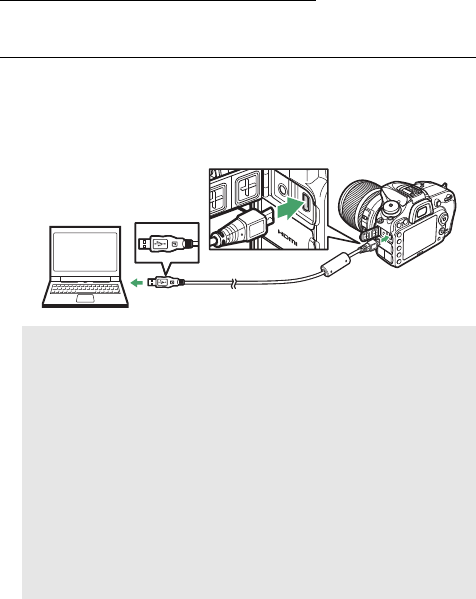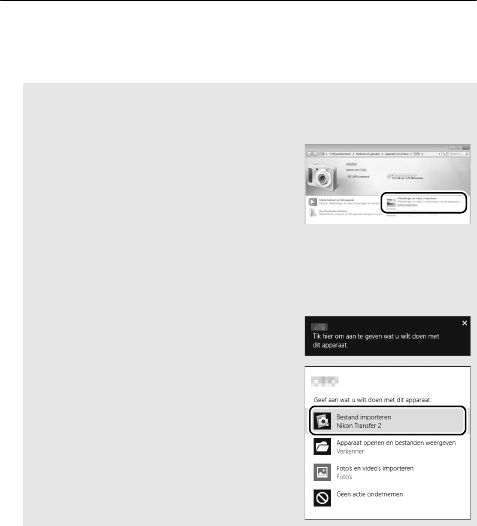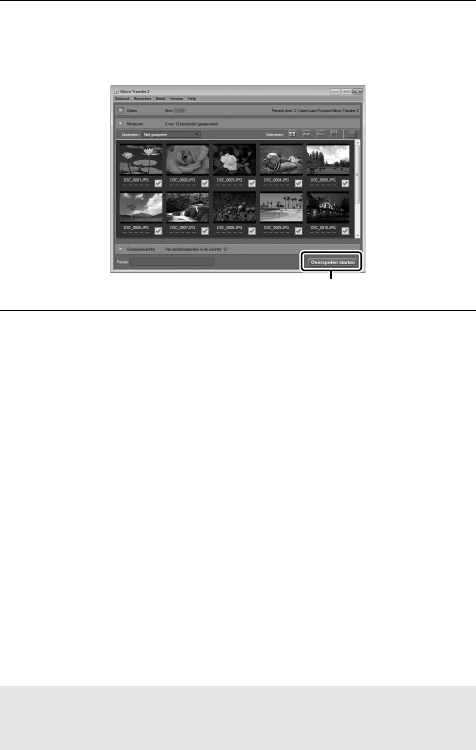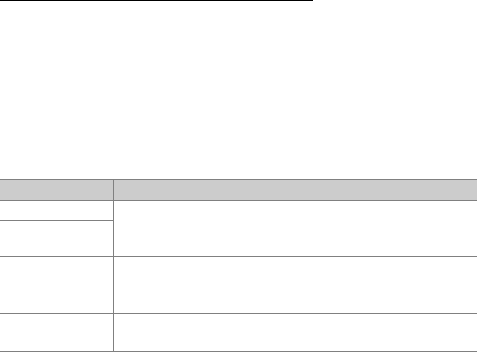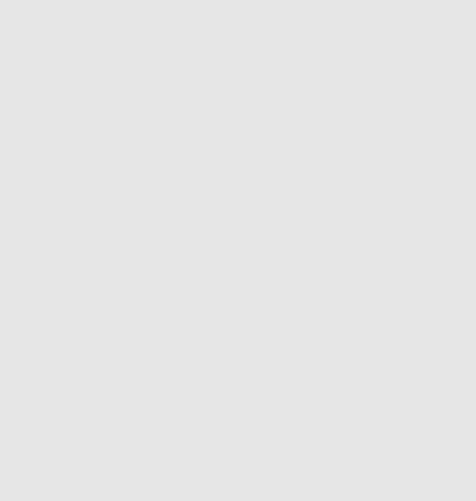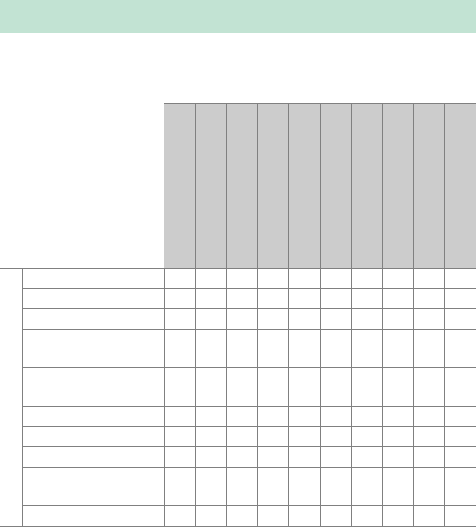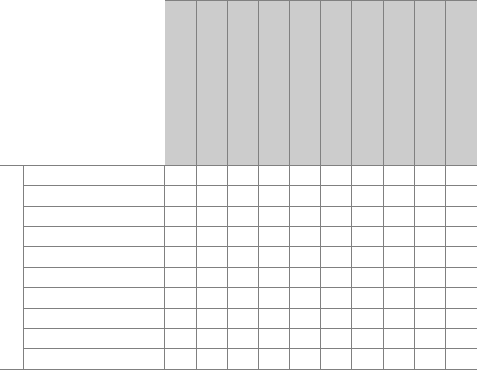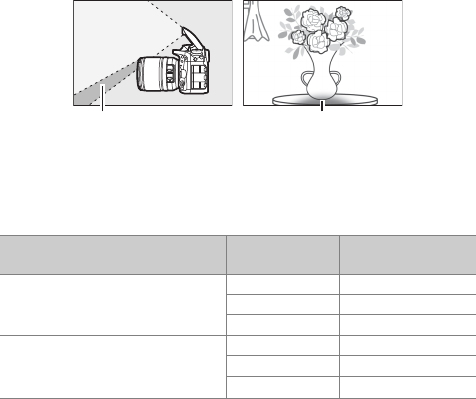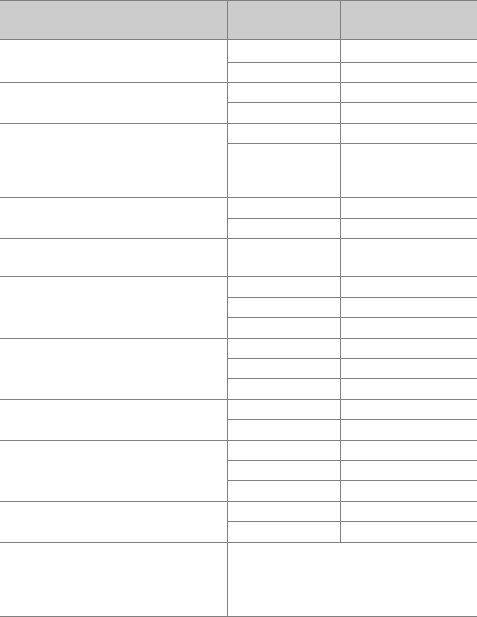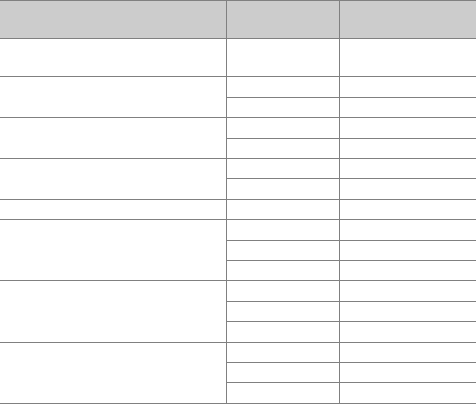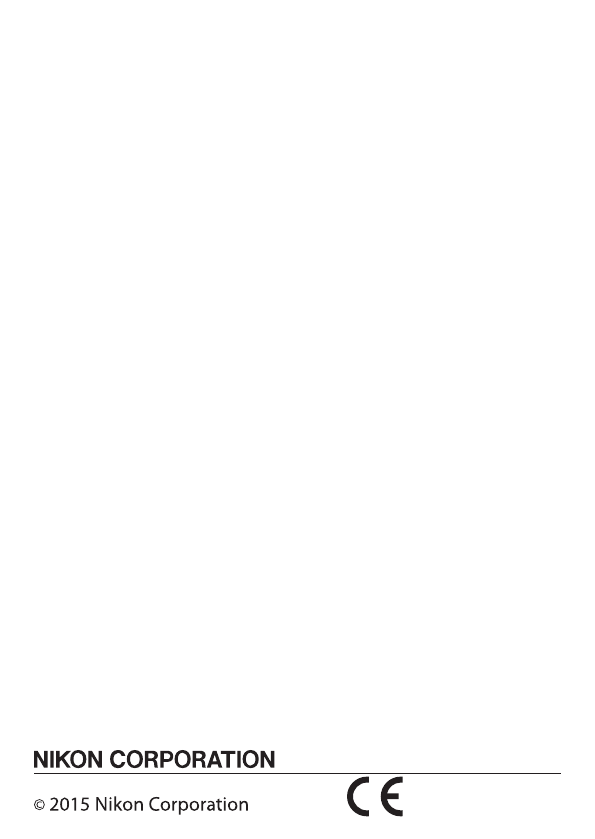-
Ik heb een nikon D7200. waarom kan ik mijn scherpstelpunt niet verzetten met de pijltjes toetsen ?
Reageer op deze vraag Misbruik melden
Gesteld op 5-3-2023 om 21:29-
waar de ok knop staat achteraan je toestel kan je de knop verzetten naar de letter L of het witte puntje links ervan.Verzet dat op het witte puntje en dan kan je het scherpstelpunt verzetten naar alle kanten Geantwoord op 31-3-2024 om 18:05
Waardeer dit antwoord (1) Misbruik melden
-
-
Hallo, ik heb een Nikon d7200.. Nu ga ik zaterdag iemand in een sprint te paard op de camera vastleggen, alleen geen idee hoe ik dit moet instellen. Kunt u dit zo duidelijk mogelijk formuleren? of moet ik het op automatisch laten staan.
Reageer op deze vraag Misbruik melden
Bedankt voor de moeite. Gesteld op 29-6-2022 om 12:01 -
Hallo, ik heb een Nikon d7200 en ik ben helemaal niet thuis in fotgraferen. Nu ga ik zaterdag iemand op de 100 meter sprint op de camera vastleggen, alleen geen idee hoe ik dit moet instellen. Kunt u dit zo duidelijk mogelijk formuleren?
Reageer op deze vraag Misbruik melden
Alvast bedankt voor de moeite.
Groet Karin. Gesteld op 24-5-2022 om 18:57 -
Als ik mijn foto wil bekijken op het scherm, dan is na twee seconden weer weg, hoe kan ik dat instellen zodat ik langer naar de foto kan kijken? Gesteld op 5-5-2022 om 16:48
Reageer op deze vraag Misbruik melden -
goedemorgen.
Reageer op deze vraag Misbruik melden
Hoe kan ik mijn veldhaakjes uitschakelen van mijn D7200?
groetjes hans.
Gesteld op 23-4-2022 om 10:59 -
ik heb mijn lens sigma 27-70 MM een 2.8 erop gezet maar ik kan geen foto 's trekken Gesteld op 13-2-2022 om 11:03
Reageer op deze vraag Misbruik melden
-
Hallo,
Reageer op deze vraag Misbruik melden
ik heb een d7200.
als ik meerdere foto's achter elkaar maak, zijn ze niet allemaal het zelfde belicht.
De situatie is niet veranderd, en ook niet de instellingen.
wat doe ik fout?
Gesteld op 7-1-2022 om 14:55-
Waarschijnlijk staat ie op bracketing Geantwoord op 13-1-2022 om 21:52
Waardeer dit antwoord Misbruik melden
-
-
de nikon d2700 wil niet meer automatisch scherp stellen Gesteld op 8-10-2021 om 14:21
Reageer op deze vraag Misbruik melden -
Hoe kan ik meerveldsmeting bij belichting activeren? Gesteld op 9-10-2020 om 19:00
Reageer op deze vraag Misbruik melden-
Als het goed is kan dit via de matrix meting knop.
Waardeer dit antwoord (2) Misbruik melden
Geantwoord op 9-10-2020 om 19:27
-
-
hallo, als ik een foto gemaakt heb en ik zoom in op de camera zie ik veel ruis in het beeld. wat doe ik fout
Reageer op deze vraag Misbruik melden
Gesteld op 6-6-2020 om 15:55 -
Als ik camera uitzet begint na enkele seconden de groene led rechts achter op camera te knipperen
Reageer op deze vraag Misbruik melden
Gesteld op 2-5-2020 om 20:53 -
Ik heb de kamera ingesteld met : AF - A S. Maw 1 scherpstelpunt. Met het rondje rondom de ok knop zou je dan het scherpstel punt moeten kunnen bewegen maar opeens lukt dat niet meer. Wat doe ik fout? Gesteld op 5-6-2016 om 17:02
Reageer op deze vraag Misbruik melden-
Staat LiveView op (LV)? Geantwoord op 13-1-2017 om 13:57
Waardeer dit antwoord (1) Misbruik melden
-
-
Ik heb dit ook. Dit moet kunnen als je door de zoeker kijkt (niet alleen bij LV) en bij manuele scherpstelling is dit wel nog, maar bij de autofocus instelling kan ik het opeens niet meer zelf instellen. Ik kan niet vinden waar ik dit weer kan veranderen. Iemand een idee? Bedankt! Geantwoord op 8-8-2018 om 16:06
Waardeer dit antwoord (9) Misbruik melden -
Ik heb mijn objectief van mijn NIKON D7200 eraf gehaald om de camera van binnen schoon te maken. Er zaten n.l allemaal spikkels op foto's.
Reageer op deze vraag Misbruik melden
Nu is dat ijzeren beugeltje losgeraakt en tevens dat glasplaatje met met koperkleurige randje. Dat klemmetje zat meteen los. Kan ik het zelf terug bevestigen en hoe doe ik dat? Gesteld op 2-6-2016 om 12:53-
Ik zou er heel snel mee naar een gespecialiseerde Nikon reparateur gaan Geantwoord op 4-6-2016 om 03:04
Waardeer dit antwoord (1) Misbruik melden
-
-
Ja dat heb ik gisteren ook gedaan. Even naar Beverwijk gereden. Het was goed op te lossen. Geantwoord op 4-6-2016 om 19:15
Waardeer dit antwoord Misbruik melden -
Hoe kan ik zien met welke instellingen ik een foto heb gemaakt? Gesteld op 29-2-2016 om 13:01
Reageer op deze vraag Misbruik melden-
In menu, weergavemenu weergaveopties en hier wat dingen aanvinken. Geantwoord op 9-3-2016 om 09:43
Waardeer dit antwoord (5) Misbruik melden
-
-
Mbt. D7200.
Reageer op deze vraag Misbruik melden
Moet de scherpstelselectieknop (het middelste scherpstelpunt geselecteerd) worden ontgrendeld, als je de AF op Continue, 9 -> 51 scherpstelpunten zet? Gesteld op 12-1-2016 om 19:16-
vanaf blz. 83 in de uitgebreide handleiding kun je instellingen van de scherpstelling/autofocus lezen. Knop op AF/M schakelaar indrukken en draaien aan hoofdinstelschijf. Suc6 Geantwoord op 8-2-2016 om 22:47
Waardeer dit antwoord Misbruik melden
-
-
Hoe stel je de camera zo in dat je de scherpstel punten zelf bepaalt? Standaard zoekt de camera voor je en ik kan het in de handleiding niet vinden.. Gesteld op 21-12-2015 om 04:17
Reageer op deze vraag Misbruik melden-
Wat dacht je van de camera op manueel scherpstellen zetten, staat wel in je handleiding hoor. Geantwoord op 22-12-2015 om 09:29
Waardeer dit antwoord (1) Misbruik melden
-
-
ik heb geen beeld na het trekken van een foto op de monitor, ik kan wel de foto oproepen Gesteld op 7-10-2015 om 15:58
Reageer op deze vraag Misbruik melden-
Met na het trekken van de foto bedoel je na het maken van de foto??
Waardeer dit antwoord Misbruik melden
Soms duurt het best lang voor de foto verwerkt is, en dan verschijnt deze meestal niet meer op het display of heel kort Geantwoord op 8-10-2015 om 07:07
-